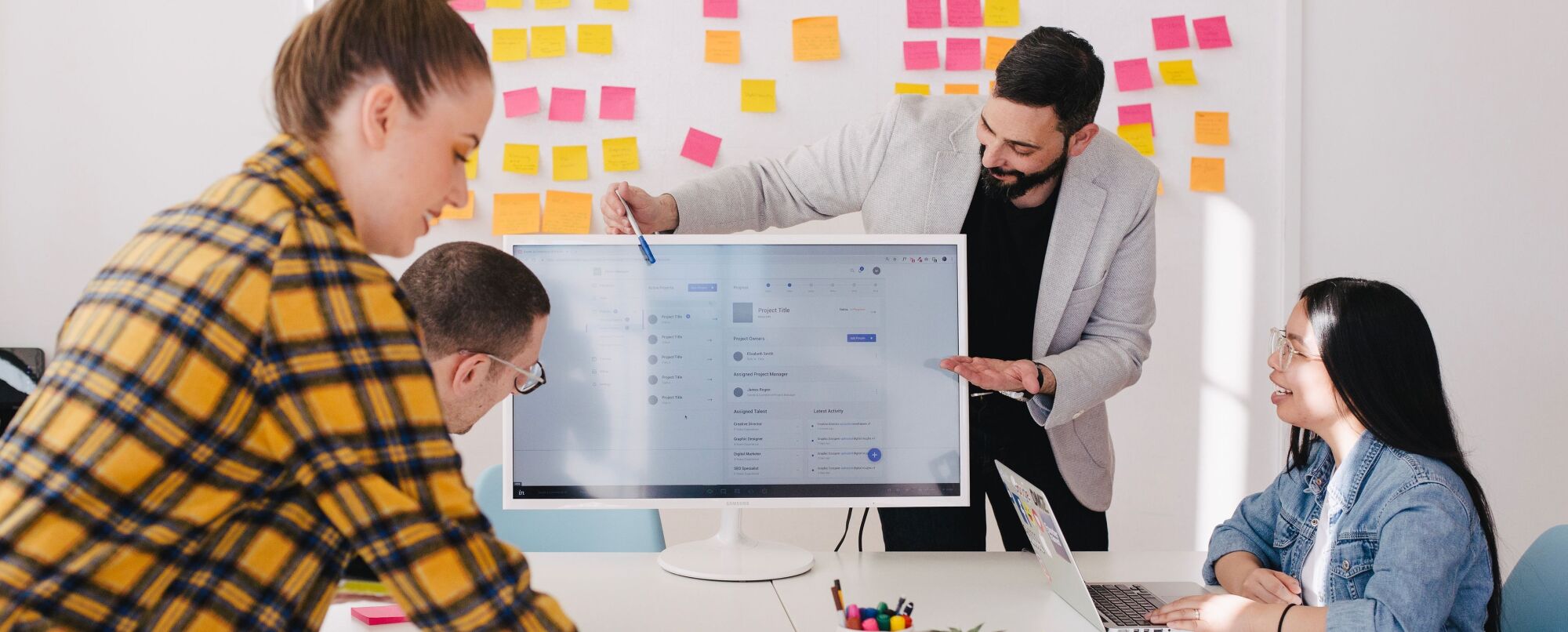Het configureren van e-mail via Office 365 naar een Android Smartphone gaat aan de hand van de volgende zes stappen:
Stap 1. Werk de Gmail-app bij naar de nieuwste versie
Open de Google Play Store-app op je telefoon. Typ 'Gmail' in de zoekbalk en selecteer vervolgens Update. Als de update optie niet beschikbaar is beschik je al over de meest recente versie.
Stap 2. Open de Gmail-app
Klik op het menupictogram in de linkerbovenhoek > Instellingen > account toevoegen > Exchange.
Belangrijk : Als je een Outlook.com-e-mailadres zoals @hotmail.com hebt en je de agenda en contactpersonen daarin hebt staan, kies je voor Exchange. Kies dus NIET voor Outlook, Hotmail en Live, tenzij je het account als een IMAP-account wil instellen.
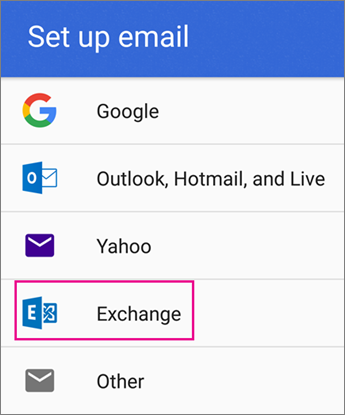
Stap 3. Voer je volledige e-mailadres in en tik op Volgende
Bijvoorbeeld een volledige e-mailadres zoals naam@hotmail.com of naam@jouwdomein.opmicrosoft.com. Na het invullen van het e-mailadres geef je het wachtwoord op en druk je weer op volgende.
Stap 4. Volg de wizard verder
Volg eventuele prompts (pop-ups) die worden weergegeven, inclusief beveiligingsmachtigingen. Je kan ook worden gevraagd om de synchronisatie-instellingen en een weergavenaam op te geven.
Als je Office 365 voor Bedrijven gebruikt, wordt mogelijk ook gevraagd om aanvullende beveiligingsopties op te geven. Kies in dit geval voor Activeren.
Stap 5. Activeer je postvak-in
Ga nu naar je postvak-in. Als je een bericht van 'Microsoft-account' ziet met een onderwerp dat met 'Actie vereist' begint, volg dan deze stappen (Opmerking: wanneer je dit bericht niet krijgt, maar al je e-mailberichten wel worden gesynchroniseerd is het niet nodig om deze stappen te voltooien):
- Klik op het e-mailbericht om dit te openen.
- Klik op de koppeling Klik hier als je wilt synchroniseren met de Gmail app wilt inschakelen. Als je in plaats daarvan Outlook voor Android wilt downloaden, klik je op de knop.
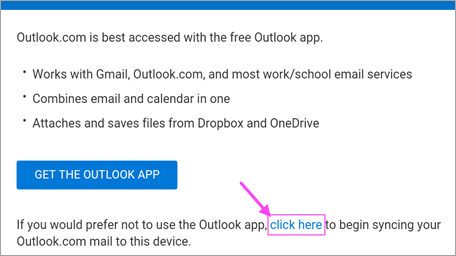
Stap 6. Melding 'niet mogelijk om agenda en contactpersonen te synchroniseren'
Wanneer je de volgende van Gmail krijgt: "Niet mogelijk om agenda en contactpersonen te synchroniseren", is er een aanvullende stap nodig om de agenda en contractpersonen correct te synchroniseren (Opmerking: wanneer je dit niet ziet worden de agenda en contactgegevens gesynchroniseerd) :
- Klik op de melding: "Niet mogelijk om agenda en contactpersonen te synchroniseren"
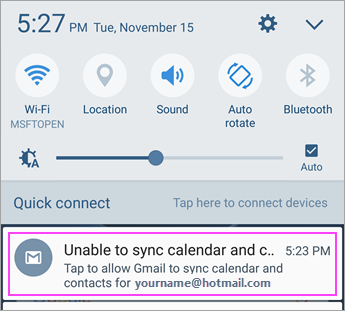
- Gmail vraagt nu om toestemming voor toegang. Druk op toestaan en volg de aanwijzingen.
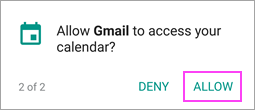
Je bent klaar en je e e-mail via Microsoft Office 365 is nu gesynchroniseerd met je Android Device.
Verdere vragen over het configureren van Microsoft Office 365 op je Android Smartphone? Neem dan contact op met de Support IT Solutions via 015- 279 89 29 of mail naar supportIT@advisie.nl.
Schrijf je in voor onze nieuwsbrief en ontvang elk kwartaal het laatste nieuws, Exact updates en relevante inspiratie in je inbox.